A menudo, la gestión de los contratos puede parecerse a hacer malabarismos con demasiados proyectos a la vez.
Los plazos, el seguimiento y las obligaciones pueden pasar desapercibidos fácilmente y causar dolores de cabeza innecesarios a tu equipo.
Como sabes, es vital mantener un registro de la información clave incluida en cada acuerdo, como cláusulas contractuales no estándar, condiciones de pago, fechas de renovación y otras condiciones.
Una mala gestión de los contratos puede tener efectos duraderos en una empresa.
De hecho, una mala gestión de los contratos puede costar a las empresas hasta el 9 % de sus ingresos anuales cada año, según una investigación reciente de la IACCM (International Association for Contract and Commercial Management). 1
Pero, ¿y si existiera una solución que pudiera ayudarte a automatizar la creación de contratos de principio a fin y acelerar su ciclo de vida?
Ahí es donde entra en juego el nuevo Repositorio de contratos de PandaDoc.
El Repositorio de contratos de PandaDoc te permite realizar un seguimiento de los datos cruciales de los documentos.
Además, puedes usar esos datos para buscar y filtrar cualquier documento con condiciones específicas en menos tiempo.
También puedes crear informes detallados para su posterior análisis.
Con nuestra plataforma fácil de usar y mantener, conseguirás rapidez y transparencia en todas las fases del ciclo de vida de tus contratos sin añadir trabajo manual.
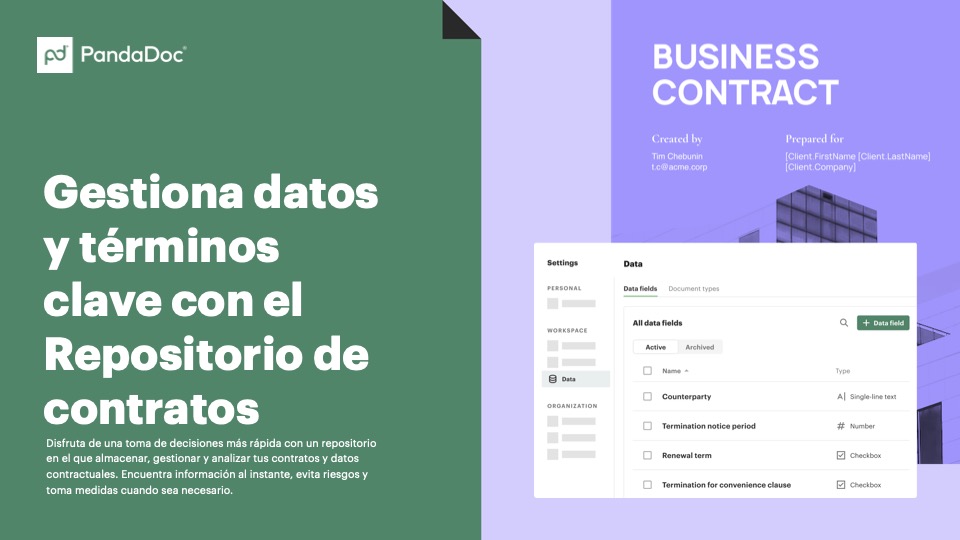
Fácil de implementar
Gestiona tus contratos por completo y realiza cambios a medida que evolucione tu empresa sin necesidad de complejos códigos adicionales ni de depender de recursos informáticos externos.
PandaDoc está diseñado para crecer y ayudarte a medida que tu equipo y tus necesidades contractuales aumenten.
Fácil de usar
Empodera a tu equipo con nuestra sencilla solución integral de gestión y flujo de trabajo de contratos.
La interfaz fácil de usar de PandaDoc es la opción perfecta para equipos que quieren empezar a usarlo sin esfuerzo y sin necesidad de largas sesiones de formación.
Listo para usar
Empieza con una de nuestras más de 1000 plantillas gratuitas y utiliza el sencillo editor de tipo «arrastrar y soltar» a fin de crear rápidamente contratos atractivos y reutilizables para tu equipo.
O carga en masa y sin esfuerzo tus documentos empresariales existentes en PandaDoc.
A continuación, exploraremos algunas de las características principales del Repositorio de contratos para ayudarte a sacar partido de ellas de manera eficaz.
Añadir campos de datos personalizados a tu espacio de trabajo
Con el Repositorio de contratos para usuarios Business y Enterprise, puedes añadir campos de datos personalizados a tu espacio de trabajo y asignar campos de datos relevantes a diferentes tipos de documentos.
Puedes añadir una lista configurable de campos a cualquier documento que crees dentro de PandaDoc o que cargues desde otros sitios.
Esta lista te ayuda a realizar un seguimiento eficaz de fechas, información, plazos u obligaciones importantes.
También puedes personalizar completamente todos los campos de datos de acuerdo con tus necesidades de seguimiento.
¿Tienes curiosidad por saber cómo empezar a añadir campos de datos y tipos de documentos en PandaDoc?
Lo hemos resumido en unos sencillos pasos:
1. Navega hasta Datos en la configuración del espacio de trabajo
Para añadir campos de datos al espacio de trabajo, solo tienes que acceder a los ajustes en la esquina inferior izquierda de la pantalla y seleccionar Datos en la lista Espacio de trabajo del menú de navegación de ajustes.

2. Personaliza el nuevo campo de datos
Ahora ya puedes añadir un nuevo campo de datos seleccionando + Campo de datos en la esquina superior derecha de la pantalla.
Asigna un nombre único al campo de datos y, a continuación, aplica un tipo de campo específico mediante el menú desplegable.
Para añadir varios campos de datos, solo tienes que seleccionar la flecha hacia abajo situada junto a Guardar en la esquina superior derecha de la pantalla y pasar a los nuevos campos.

Ahora que ya dominas los campos de datos de tu espacio de trabajo, también puedes añadir nuevos tipos de documentos.
A continuación, veremos lo fácil que es implantar esta función.
Crear nuevos tipos de documentos para optimizar la eficiencia
Los tipos de documentos permiten preseleccionar un grupo de campos de datos de modo que, cuando se asigne un tipo a un documento, todos los campos necesarios se añadan automáticamente y estén listos para rellenar.
Solo se necesitan dos sencillos pasos para empezar:
1. Crea un nuevo tipo de documento
Una vez que hayas añadido todos los campos de datos, ve a la pestaña Tipos de documentos.
Desde ahí, selecciona + Tipo. Cuando el sistema te lo solicite, rellena el nombre del tipo de documento.
2. Incluye los campos de datos relevantes
Tras asignar un nombre al tipo de documento, haz clic en + Campos de datos.
En la siguiente ventana emergente, puedes seleccionar cualquiera de los campos de datos personalizados para añadirlos al documento.
Selecciona Hecho para terminar de añadir campos y, a continuación, selecciona Guardar en la esquina superior derecha de la pantalla.

Puedes añadir campos de datos a todas las plantillas y documentos de los planes Business y Enterprise, independientemente de si has creado o cargado el documento y de su estado actual.
Solo tienes que hacer clic en el icono Datos de la barra de herramientas del editor y añadir la información necesaria.
Los tipos de documentos y los campos de datos también funcionan a nivel de plantilla.
Puedes asignar un tipo de documento a una plantilla y rellenar previamente los campos de datos asociados.
Cualquier documento que crees a partir de esa plantilla heredará esos valores.
Si es necesario, puedes personalizar los campos de datos previamente rellenados que desees incluir en el nivel de documento.
Una vez que hayas creado campos de datos y documentos personalizados, rellena manualmente cada campo de datos en el nivel de documento o de plantilla con los datos sobre los que quieras realizar un seguimiento.
Una vez que termines, puedes buscar y filtrar fácilmente estos campos en cualquier documento que crees para automatizar y acelerar aún más el flujo de trabajo. A continuación, hablaremos de la búsqueda y el filtrado.
Buscar y filtrar de forma fluida
En el Repositorio de contratos de PandaDoc, puedes utilizar campos de datos para buscar y filtrar determinados documentos.
Por ejemplo, si quieres limitar aún más la búsqueda y centrarte solo en los acuerdos renovables automáticamente, puedes filtrar los resultados según el tipo de plazo.
Y eso es todo: ahora tienes una lista restringida que coincide con tus requisitos específicos en solo unos segundos.
¿Quieres intentarlo por tu cuenta?
Haz esto para empezar:
1. Busca y filtra los documentos
Para iniciar la búsqueda, accede a tu lista de documentos dentro de PandaDoc.
A continuación, navega hasta los filtros en la parte superior de la lista y selecciona Más.
Esto te permitirá desplazarte por la lista de documentos o buscar por tipo de documento o jurisdicción.
Una vez que hayas dominado el filtrado y la búsqueda, podrás comenzar a crear informes personalizados.
Crear informes personalizados en un solo lugar
Puedes usar campos de datos y tipos de documentos no solo en la creación y la búsqueda de documentos, sino también en los informes.
Puedes trabajar con campos de datos para crear diferentes columnas en el informe y luego filtrar los documentos que no son relevantes para tu análisis.
Esto se hace así:
1. Personaliza el informe
Para comenzar, simplemente selecciona Informes en el lado izquierdo de la pantalla. Luego, selecciona Datos de documentos.
En la siguiente pantalla, selecciona Personalizar en la parte superior derecha para elegir los campos de datos que quieres usar dentro de las columnas del informe.
2. Incluye campos de datos específicos
A continuación, selecciona los campos de datos que te gustaría incluir en el informe. Puedes personalizar aún más tu informe utilizando filtros.
Una vez que estés listo para exportar el informe, guárdalo con PandaDoc o expórtalo como un archivo .csv.
Cuando domines el Repositorio de contratos, podrás mejorar la experiencia y aprovechar al máximo las funciones disponibles.
Optimiza el Repositorio de contratos
Una vez que tengas claros los conceptos básicos, utiliza los consejos siguientes para mejorar la experiencia con el Repositorio de contratos y aprovechar al máximo las funciones disponibles.
1. Mantén tu espacio de trabajo organizado
Si un campo de datos o un tipo de documento se vuelve innecesario, puedes archivarlo, lo que lo ocultará en todos los lugares donde aparezca.
También puedes optar por restaurarlo más tarde para hacerlo reaparecer sin tener que volver a crearlo.
Al archivar un campo de datos, se ocultará en cualquier documento en el que aparezca, así como en las búsquedas, el filtrado y los informes.
Al archivar un tipo de documento, se ocultará de la vista.
Aunque en el nivel de creación ya no se ofrecerá como opción el tipo de documento archivado, seguirá apareciendo en el panel de información del documento.
2. Carga tus documentos anteriores
Sabemos lo importante que es tenerlo todo en un solo lugar; por eso hemos facilitado la importación en bloque de todos tus documentos anteriores a PandaDoc.
Primero, haz clic en Documentos en el menú de navegación izquierdo. Luego, selecciona la flecha hacia abajo junto a + Documento.
A continuación, ve a Importación en bloque. Desde ahí puedes personalizar fácilmente la carpeta de destino y el estado de los documentos que vas a cargar.
3. Mantente al día con las actualizaciones del producto
PandaDoc seguirá introduciendo funciones nuevas en el Repositorio de contratos.
Mantente al día con las actualizaciones del producto, que ofrecen mejoras tales como variables que rellenan automáticamente los campos de datos, seguimiento de renovación automática y mucho más.
Gestionar el control de documentos
El Repositorio de contratos te permite realizar un seguimiento de los puntos de datos cruciales, optimizar la gestión de documentos y obtener información útil de los contratos.
Podrás encontrar instantáneamente lo que estés buscando con campos de datos, mitigar riesgos y tomar medidas.
Incluso si has creado los documentos anteriores sin PandaDoc, nuestro repositorio basado en la nube te permite importarlos en bloque, con los diversos archivos como documentos independientes.
Automatiza la creación, el envío, el seguimiento, la gestión, la firma, el almacenamiento y el cobro de pagos en relación con tu creciente volumen de contratos, todo dentro de PandaDoc.
Preguntas frecuentes
-
Puedes añadir campos de datos manualmente en el nivel de documento de tu cuenta. Haz lo siguiente para empezar:
- Inicia sesión en PandaDoc.
- Accede a los ajustes en la parte inferior izquierda de la pantalla.
- Localiza la sección Espacio de trabajo.
- Selecciona Datos de la lista del menú de navegación izquierdo.
-
Puedes eliminar fácilmente un campo de datos de cualquiera de los documentos dentro de tu cuenta si archivas los campos de datos innecesarios. De esta forma, se eliminarán de los documentos, filtros e informes. También se eliminarán de la lista de campos personalizados establecidos para un tipo de documento.
-
¡Por supuesto! Dentro del módulo de informes, puedes acceder a un conjunto independiente de informes de datos de documentos. Puedes crear informes sobre cualquier valor incluido en cualquiera de los campos de datos, así como usar los valores de los que se realiza un seguimiento en los campos de datos para filtrar los registros del informe. Podrás guardar fácilmente informes personalizados, exportarlos a .csv y compartirlos rápidamente con tu equipo.